大家都知道电脑用完后点开始,选"关机",电脑会立即关机.但有时候,电脑还在干别的活,比如还在下载资料,还在转换视频,等等情况.这时候就需要我们最好是选择一个时间,让电脑自动关机.毕竟现在是提倡节约能源的时代啊.
有的朋友在网上找到一些定时关机软件,质量参差不齐,有的软件需要在启动操作的时候确认一下,根本实现不了自动关机.
这里,我给大家介绍的是:不用第三方软件,就用windows自己的功能,就可以实现定时关机.
首先给大家介绍一下windows一个命令:shutdown .和别的Windows系统一样,我们需要在运行窗口输入固定的代码才行,win10系统快速打开运行的方法有两种,一种是按住快捷键win+R,另外一种则是点击电脑左下角的小娜,然后输入“运行”两字,如图所示:(WIN7和WIN10):
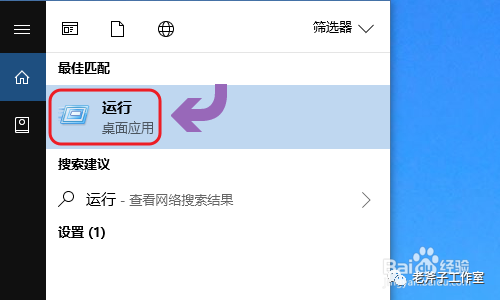
然后输入命令:shutdown /s 电脑就会开始执行关机命令.
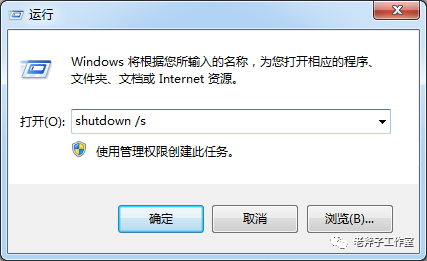
接下来就要开始我们的表演了:
1.在“此电脑”上单击右键,点击“管理”。
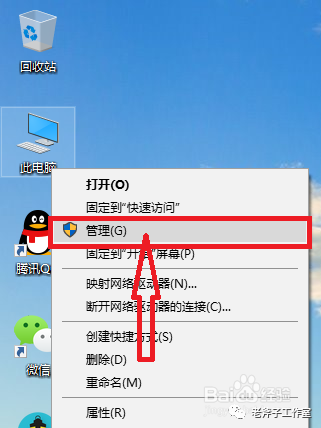
2.然后单击“系统工具”栏下的“任务计划程序”,最后在最右侧的“操作”栏中,点击“创建基本任务”,开始一个新的任务。
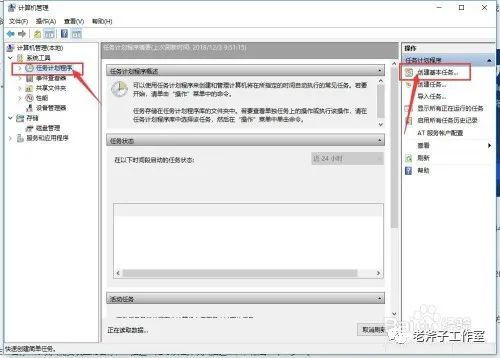
3.在“名称”处填入需要显示的名称,“描述”可以选择填入描述内容,写完后点击“下一步”。
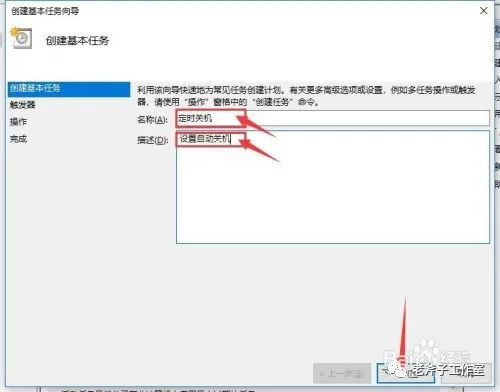
4.希望任务何时开始:及关机设置的频率。只是使用一次,点选“一次”,然后点击“下一步”即可。这里我们选择“一次”。
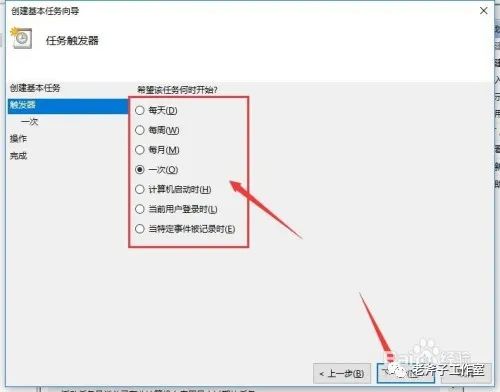
5.设置时间可以根据需要设置,这里设置了下午5点下班时间,我们修改第二个框中的内容为17:20:00即可,数值可以点选也可以输入。我们还可以在第三个框中更改时间间隔。设置完成后点击“下一步”。
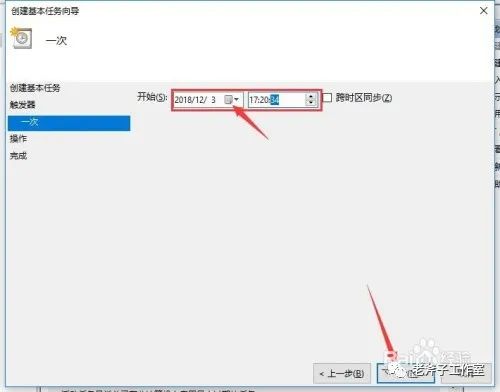
6.这一步设置“启动程序”即可,然后点击“下一步”。
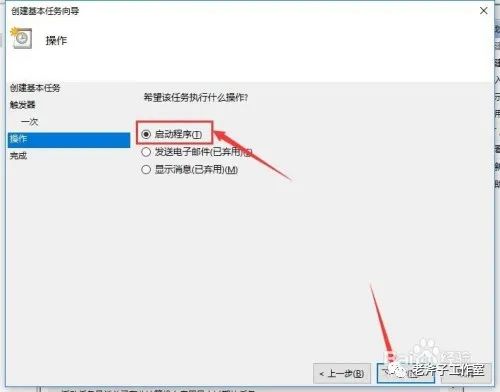 7.进入“启动程序”项,“程序或脚本”框内输入“shutdown”,如何系统安装在别的盘,修改下盘符即可,然后在“参数”处填入“/s ”(即立即关机),然后点击“下一步”。
7.进入“启动程序”项,“程序或脚本”框内输入“shutdown”,如何系统安装在别的盘,修改下盘符即可,然后在“参数”处填入“/s ”(即立即关机),然后点击“下一步”。
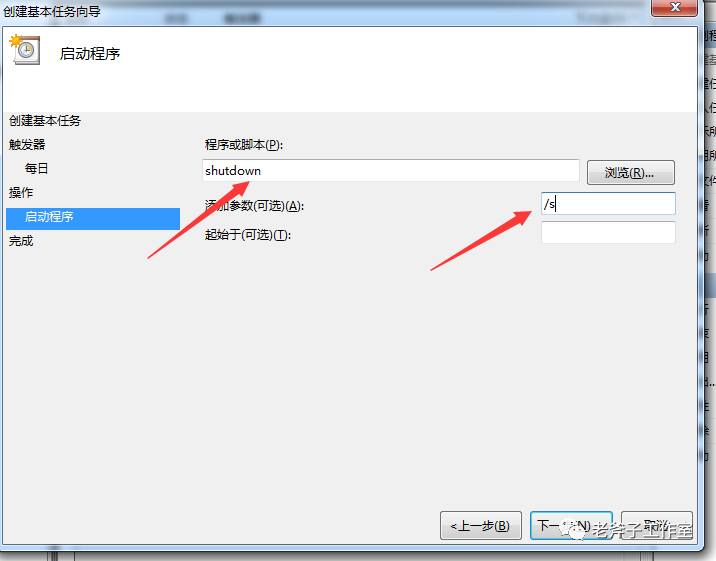
8.最后查看下设置好的内容,确定的话点击“完成”,我们的系统就会在设定的时间完成关机。
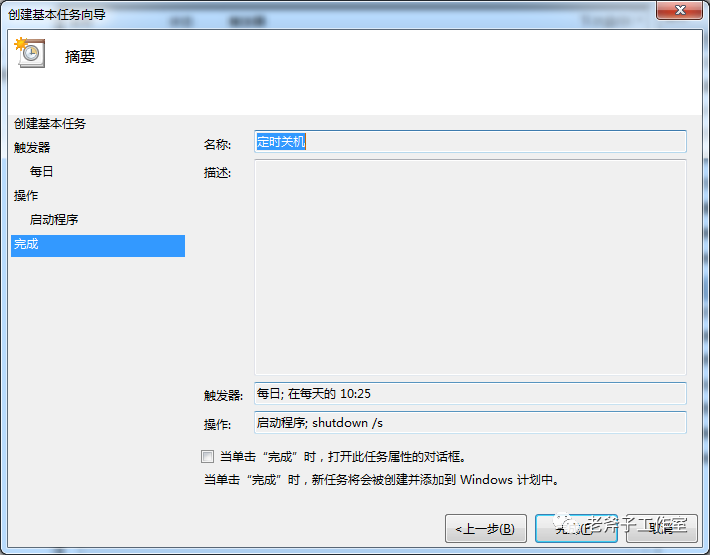
9.最后我们可以在“任务计划程序库”中找到我们的计划任务,单击右键点击“属性”,可以对其进行详细的修改,来完成我们的关机需求。
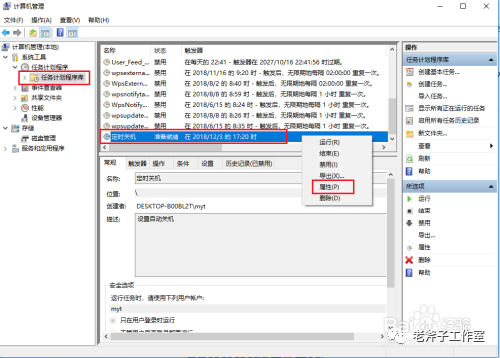
注意事项
这个方法可以设置频率,不用每次都来修改,是不是很方便呢.
大家学会了吗?




















 906
906











 被折叠的 条评论
为什么被折叠?
被折叠的 条评论
为什么被折叠?








